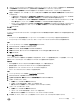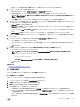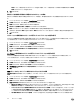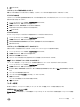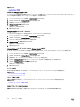Administrator Guide
9. OK をクリックします。
トラブルシューティング情報の収集とエクスポート
サポート サブタブを使用してデバッグログオプションを設定し、トラブルシューティングのために設定およびログデータをエクスポートします。
デバッグログの有効化
トラブルシューティングのために追加情報を収集するには、デバッグログを有効にします。デバッグログオプションは、Dell Technical Support による
指示がない限り、設定しないでください。
1.
Dell Storage Manager メニューを展開し、Data Collector をクリックします。
2. 正常性 タブをクリックし、サポート サブタブを選択します。
3. 編集 をクリックします。デバッグロガー ダイアログボックスが開きます。
4. 有効にするデバッグログのチェックボックスにチェックを付けます。
5. OK をクリックします。
デバッグログのクリア
すべての Storage Manager デバッグログファイルを削除するには、デバッグログファイルをクリアします。
1. Dell Storage Manager メニューを展開し、Data Collector をクリックします。
2. 正常性 タブをクリックし、サポート サブタブを選択します。
3. すべてのデバッグログファイルのクリア をクリックします。削除確認のダイアログボックスが開きます。
4. はい をクリックします。
トラブルシューティング用の設定とログデータのエクスポート
設定およびログデータを圧縮ファイルとしてエクスポートします(Dell Technical Support により要求された場合)。
1. Dell Storage Manager メニューを展開し、Data Collector をクリックします。
2. 正常性 タブをクリックし、サポート サブタブを選択します。
3. サポートデータの収集 をクリックします。
4. サポートデータファイルを保存します。設定およびログデータが指定したファイルにエクスポートされます。
SQL
データベースからのデータベーススキーマのエクスポート
SQL データベースを使用して Storage Manager データを保存する場合は、データベーススキーマをエクスポートすることができます。
1. Dell Storage Manager メニューを展開し、Data Collector をクリックします。
2. 正常性 タブをクリックし、サポート サブタブを選択します。
3. データベーススキーマのエクスポート をクリックし、プレーンテキストとしてエクスポート または プレーン XML としてエクスポート をクリックし
ます。
4. スキーマファイルの保存場所を指定します。
5. スキーマファイルの名前を File name(ファイル名)フィールドに入力します。
6.
保存 をクリックします。
スキーマファイルの保存後、ダイアログボックスが表示されます。
7. OK をクリックします。
ユーザーの設定
ユーザー タブを使って、Storage Center の設定、ユーザーとユーザーグループの管理、パスワードの設定の設定を行います。
使用可能な Storage Center の管理
Storage Center サブタブを使用して、1 人または複数の Storage Manager ユーザーにマップされている使用可能な Storage Center を管理し
ます。
Data Collector の管理
147